あなたは Xboxゲーム ファンですが、Xboxコンソールをお持ちではありませんか? 幸いなことに、RaspberryPiデバイスでXboxクラウドゲームを問題なく実行できます。 ただし、これには高速インターネット接続が必要であり、それがある場合は、この記事のガイドラインを使用して実行できます Xboxクラウドゲーム お使いのデバイスで。 Xboxクラウドゲームは、ユーザーがラップトップまたはPCで何百ものコンソールゲームをライブでプレイできる素晴らしいMicrosoftサービスです。
RaspberryPiでXboxCloudゲームを実行する方法
ランニング XboxCloudゲーム Raspberry Piは非常にシンプルで、以下の手順に従うことで正常に実行できるはずです。
ステップ1:Xboxコントローラーを購入する
まず、再生用のXboxコントローラーがあることを確認する必要があります Xboxゲーム 次のリンクから購入していない場合:
ステップ2:XboxコントローラーをRaspberryPiに接続する
Xboxコントローラーを入手したら、RaspberryPiデバイスに接続します。 ワイヤレスXboxコントローラーを使用している場合は、デバイスに簡単に接続できますが、ワイヤレスの場合は、Bluetoothを介して接続する必要があります。 ガイダンスについては、公開されている記事「XboxコントローラーをRaspberryPiに接続する方法」を参照してください。
ステップ3:RaspberryPiパッケージを更新する
デバイス端末に移動し、次のコマンドを適用して、RaspberryPiデバイスのパッケージを更新します。
$ sudo aptアップデート && sudo aptアップグレード -y
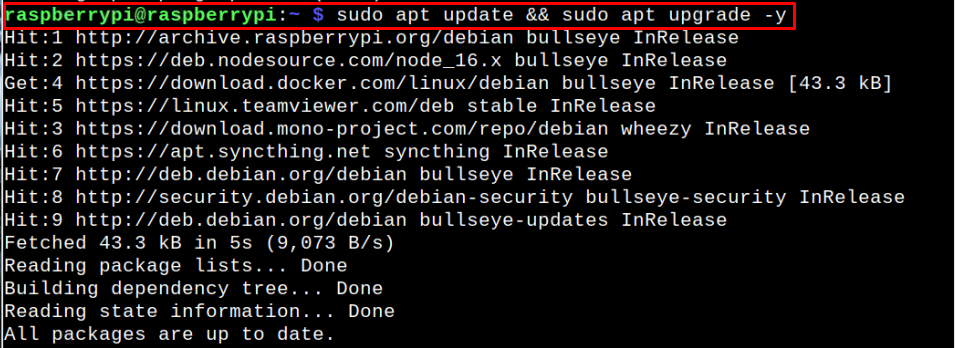
上記のコマンドは、RaspberryPiデバイスのパッケージを更新します。
ステップ4:追加のパッケージをインストールする
ゲームプロセス全体をRaspberryPiデバイスで印象的なものにするには、次のコマンドを使用していくつかの追加パッケージをインストールする必要があります。
$ sudo apt インストール xserver-xorg x11-xserver-utils xinit openbox unclutter -y
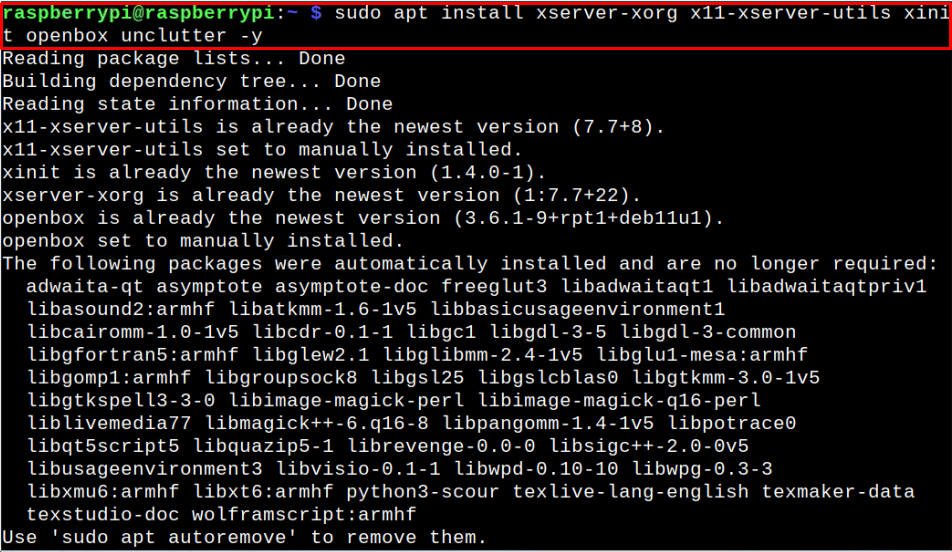
ステップ5:Chromiumブラウザを起動する
パッケージをインストールした後、デスクトップからRaspberryPiでChromiumブラウザを起動できるようになりました。
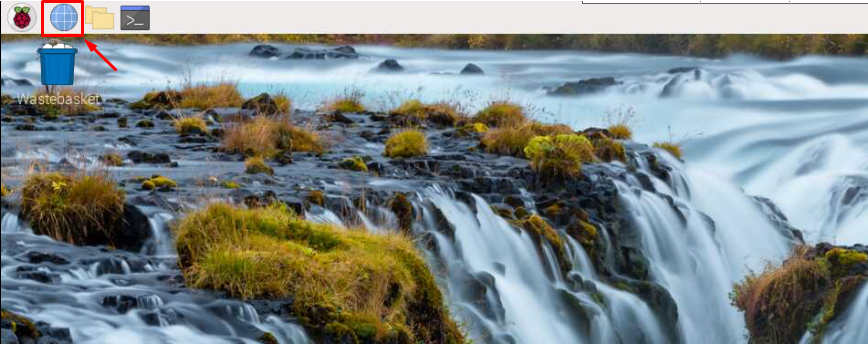
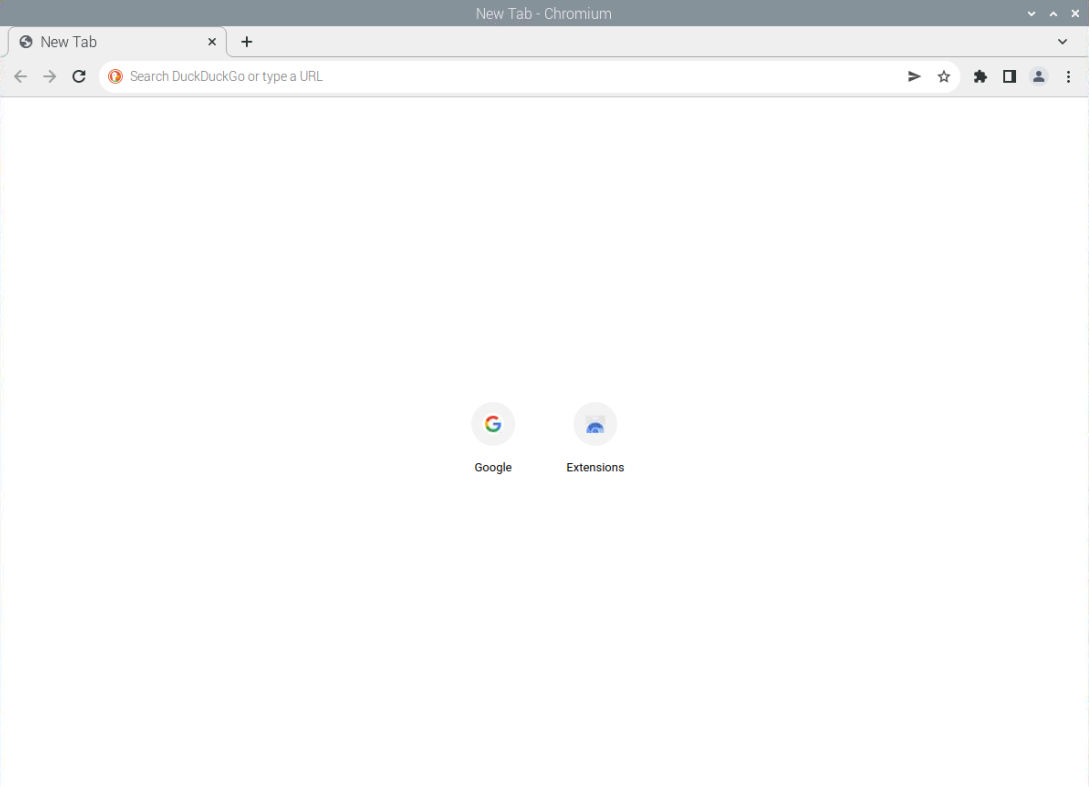
ステップ6:XboxWebサイトにアクセスします
今、ウェブサイトをご覧くださいhttps://xbox.com/play」をChromiumブラウザに表示します。
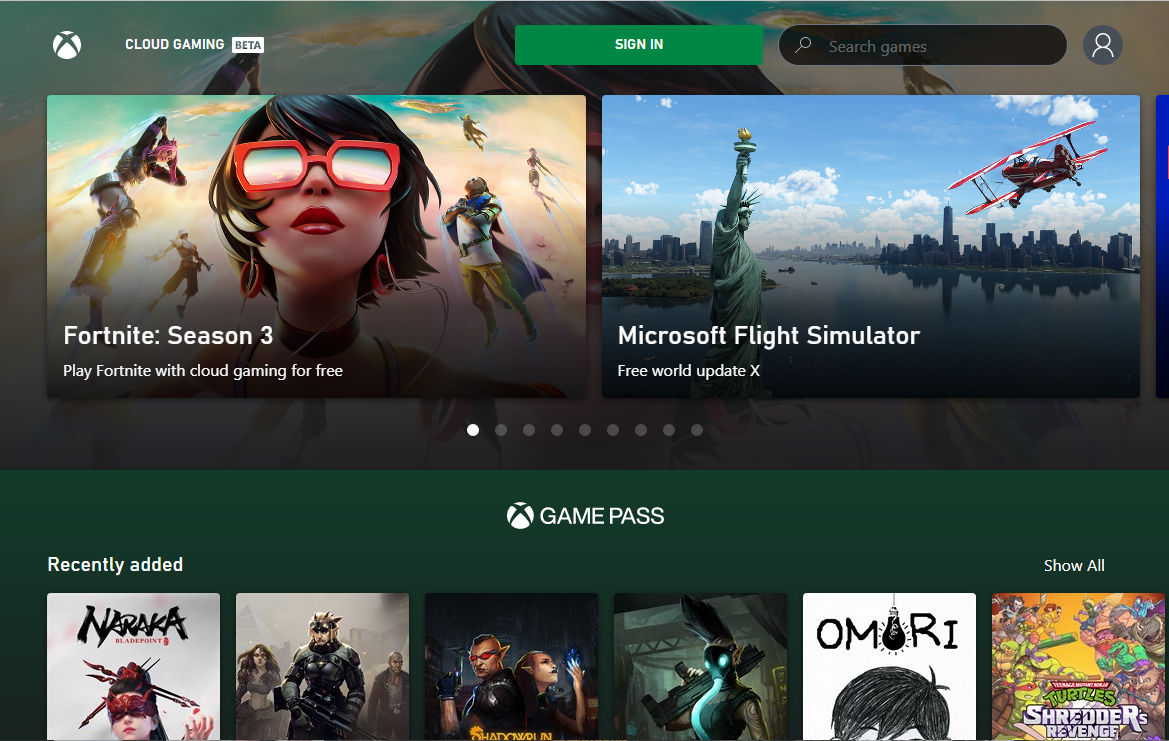
ステップ7:XboxCloudGamingでアカウントを作成する
ウェブサイトでは、最初に「ログイン” オプション:
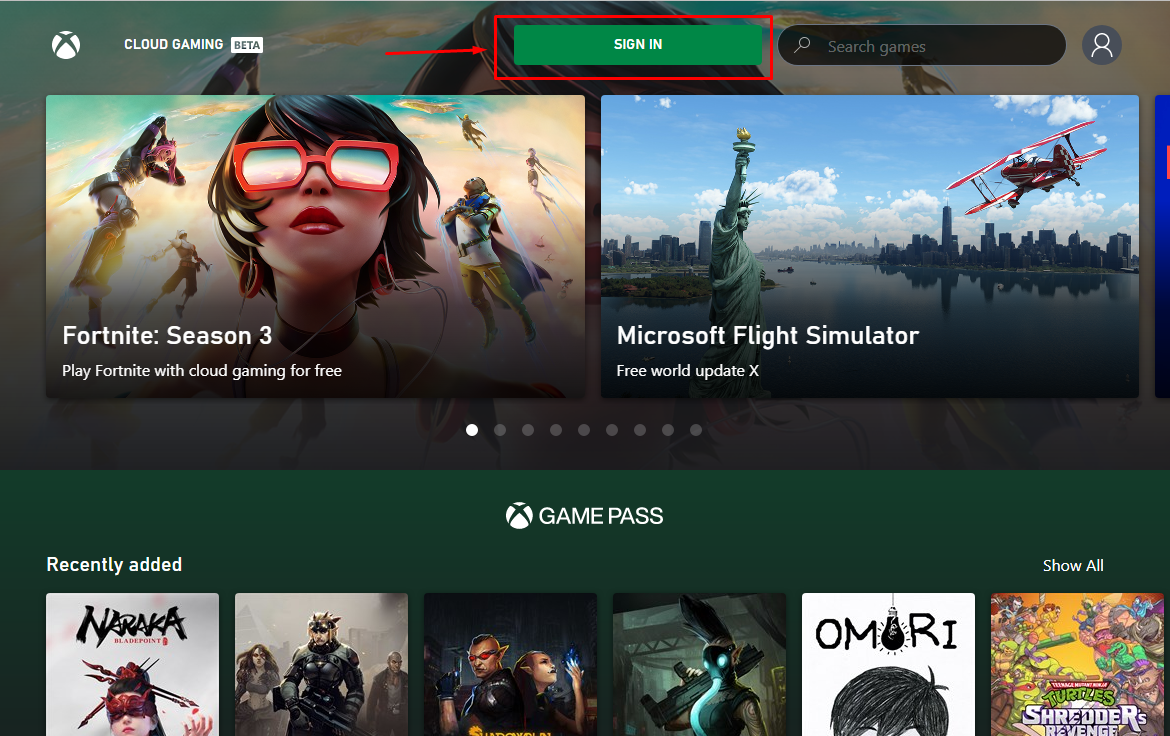
次に、Microsoftアカウントを使用してログインします。アカウントをお持ちでない場合は、新しいアカウントを作成できます。
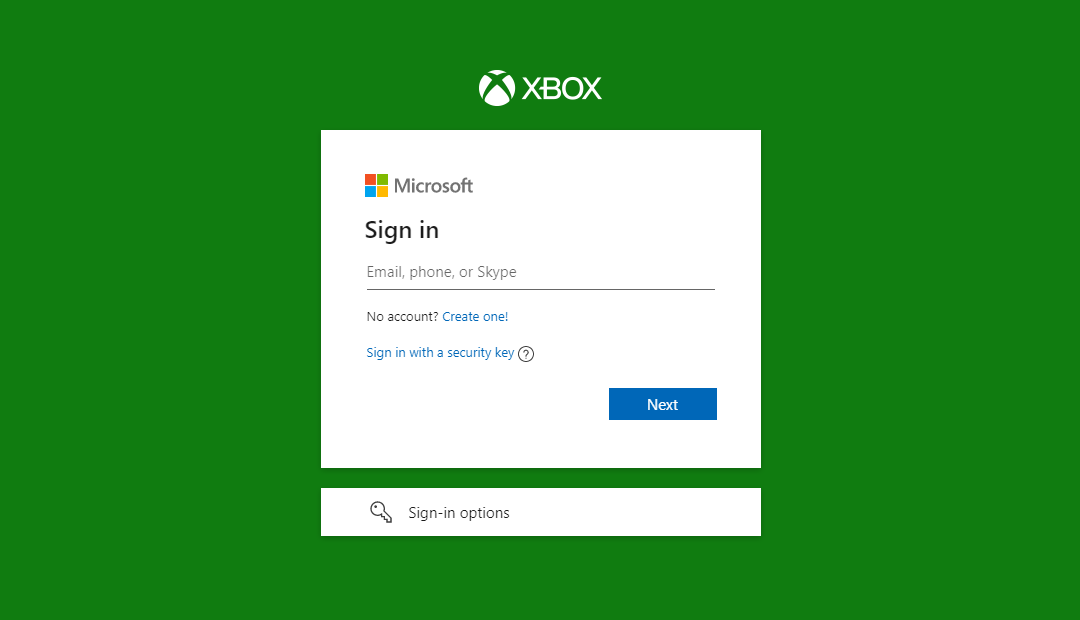
ステップ8:GamePassUltimateを入手する
「https://xbox.com/play」を繰り返しますが、デバイスでゲームをプレイするには「ゲームパス」を取得する必要があります。
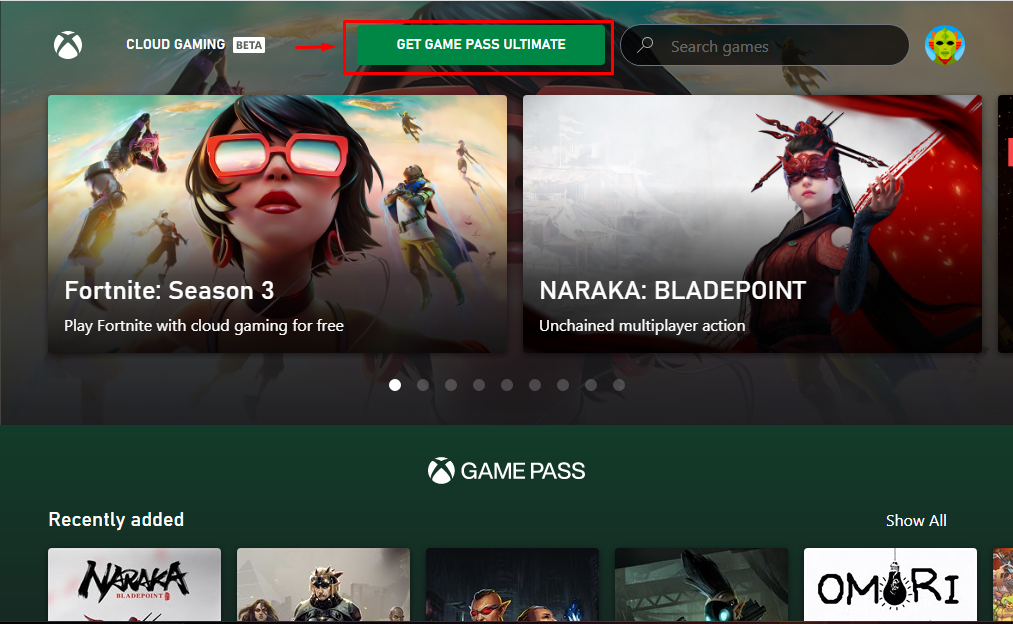
以下に示すような無料ゲームをプレイすることもできます。 ただし、最終的にはゲームパスを取得して、より多くのゲームをプレイすることをお勧めします XboxCloud。 ガイダンスとして、ゲームの実行方法を示しています。
私たちが選択している場合のように、任意のゲームをクリックします。Fortnite:シーズン3」。
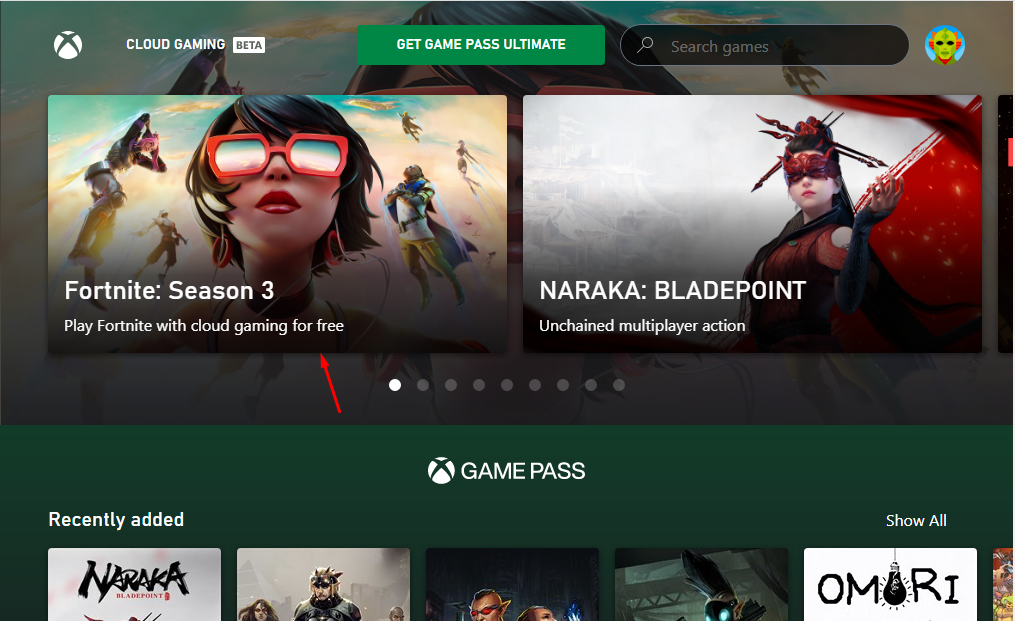
クリックしてください “遊ぶ” ボタン。
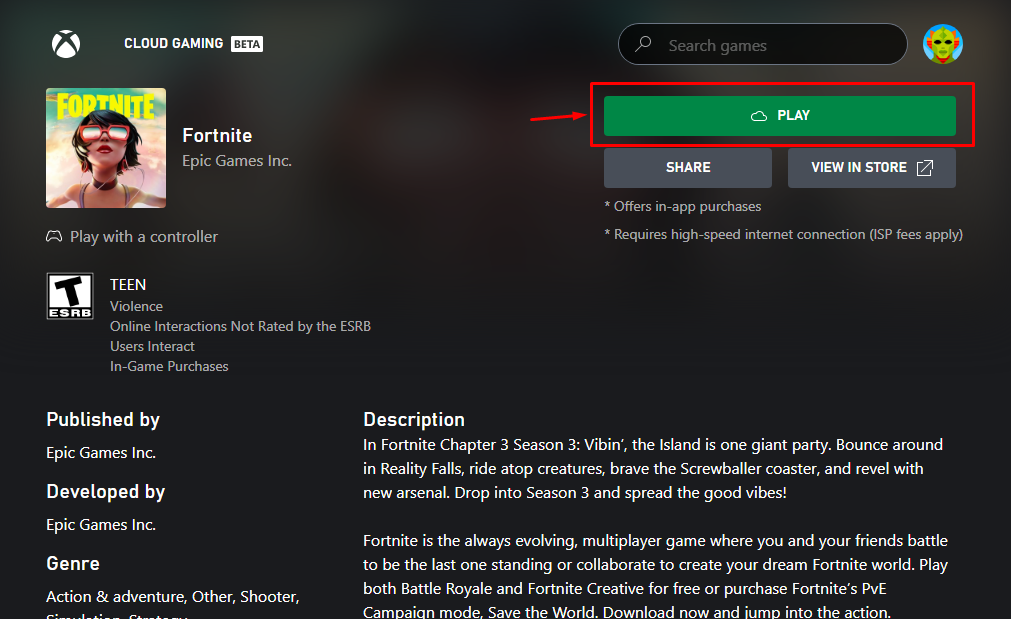
Xboxコントローラーが接続されており、高速インターネット接続があることを確認してから、[とにかく続けます” オプション。
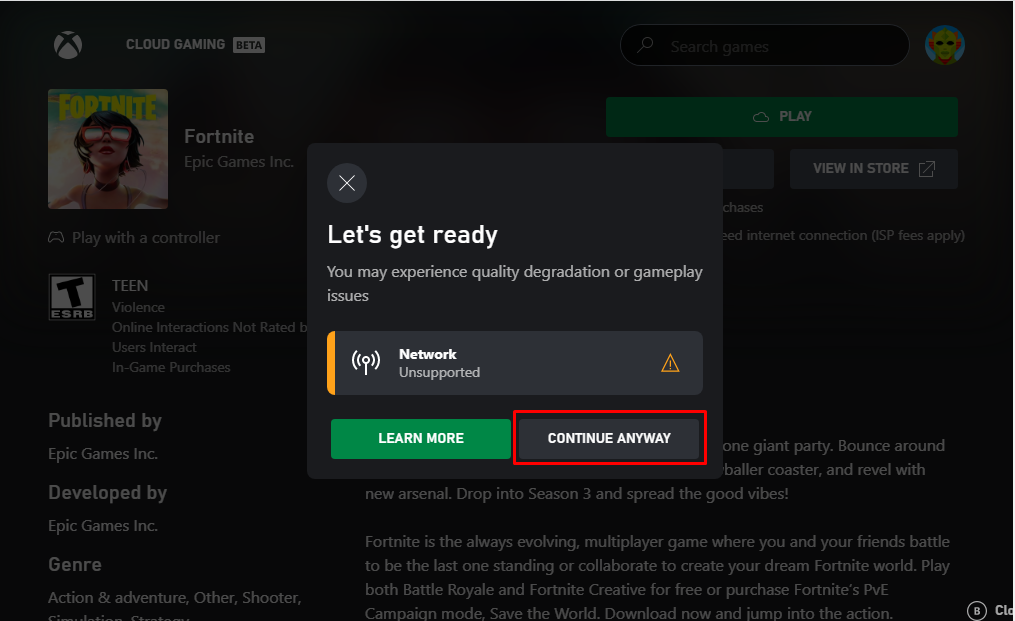
これにより、ブラウザでゲームが起動します。 ゲーム内に表示される画面上のオプションに従って、ブラウザでのプレイを開始します。
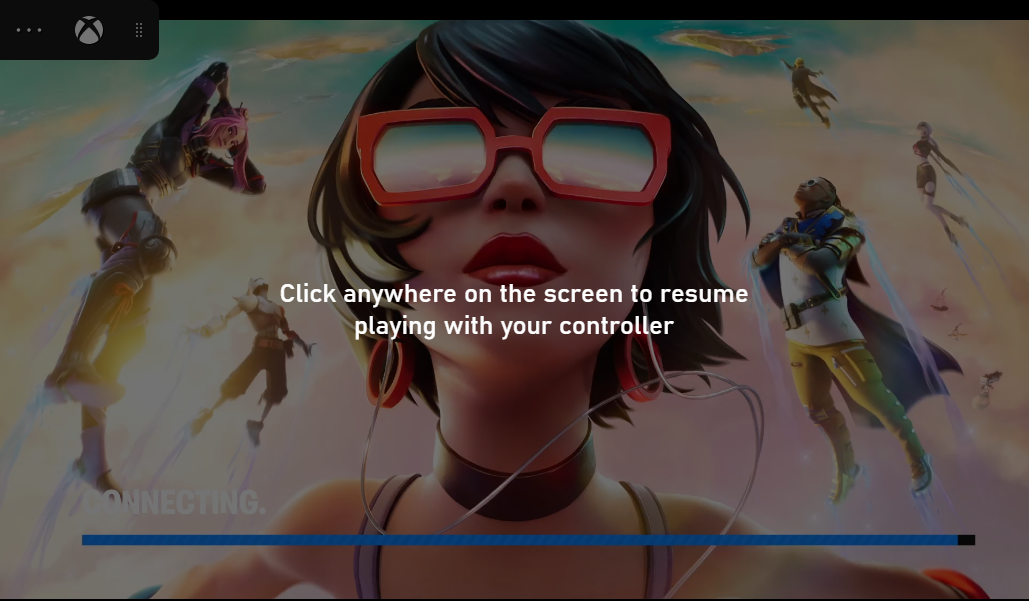
結論
Xboxクラウドゲーム はゲーム愛好家にとって優れたプラットフォームであり、ブラウザ画面でXboxゲームをライブでプレイできます。 上記のステップバイステップの手順は、RaspberryPiユーザーが実行するのに役立ちます Xboxクラウドゲーム 彼らのデバイスで。 ただし、より良いゲームアドベンチャーを体験したい場合は、適切なXboxコントローラーを入手し、RaspberryPiのChromiumブラウザーでゲームを実行するための究極のゲームパスを購入する必要があります。
The post RaspberryPiでXboxクラウドゲームを実行する方法 appeared first on Gamingsym Japan.
